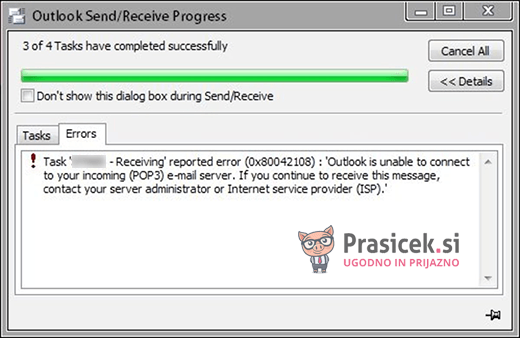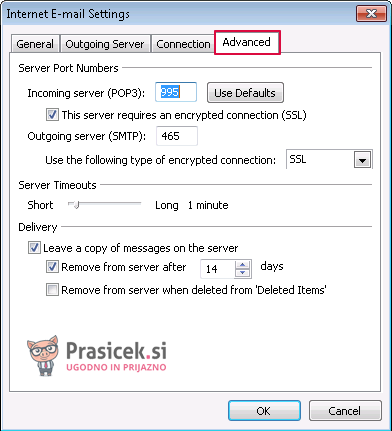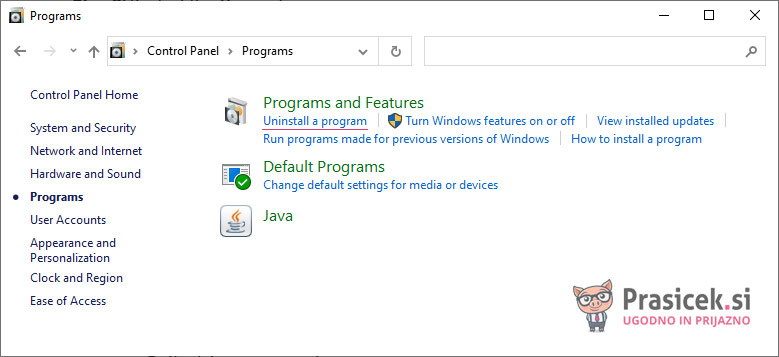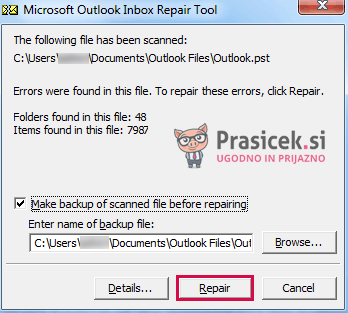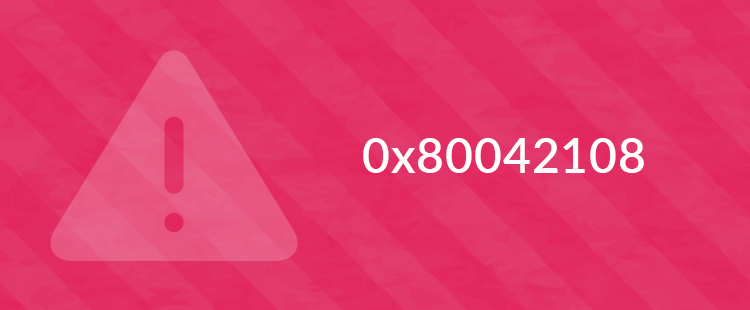
Ena izmed napak, na katero lahko naletite med uporabo e-poštnega odjemalca Outlook, je napaka 0x80042108. Najpogosteje se pojavi med prejemanjem e-sporočil, in sicer zaradi težave z vzpostavitvijo povezave s POP3 strežnikom za dohodno pošto.
Vsebina napake, če uporabljate Outlook v slovenskem jeziku:
Opravilo »EMAIL – prejemanje« je sporočilo napako (0x80042108): »Outlook ne more vzpostaviti povezave s strežnikom za dohodno pošto (POP3). Če boste še naprej dobivali to sporočilo, se obrnite na skrbnika strežnika ali ponudnika internetnih storitev (ISP).«
Vsebina napake, če uporabljate Outlook v angleškem jeziku:
Task 'EMAIL – Receiving' reported error (0x80042108): 'Outlook is unable to connect to your incoming (POP3) e-mail server. If you continue to receive this message, contact your server administrator or Internet service provider (ISP).'
Razlogov, zaradi katerih pride do omenjene Outlook napake, je precej, zato je tudi možnih načinov odprave težave več. V nadaljevanju jih boste spoznali devet.
1. Preverite povezavo z internetom
Stabilna internetna povezava je za pravilno delovanje Outlooka ključnega pomena. Če povezava ni vzpostavljena, ne boste mogli poslati ali prejeti nobenega e-poštnega sporočila. Svetujemo vam, da z desnim miškinim gumbom kliknete na ikono za omrežje in internet v desnem spodnjem kotu opravilne vrstice ter izberete možnost za odpravljanje težav (ang. Troubleshoot problems).
2. Ponovno zaženite Outlook
Včasih se različne Outlook napake uspešno odpravijo zgolj s ponovnim zagonom e-poštnega odjemalca. Poskusite, morda pa boste imeli srečo, da bo pomagalo že to.
3. Ponovno zaženite računalnik
Pravilno pošiljanje in prejemanje e-pošte je odvisno tudi od Outlook opravil, ki tečejo v ozadju. Možno je, da je pri katerem izmed opravil prišlo do napake, zato bo napaka 0x80042108 morda uspešno odpravljena s ponovnim zagonom računalnika.
4. Preverite nastavitve e-poštnega strežnika POP3
Eden izmed korakov za odpravo Outlook napake 0x80042108 je preverjanje pravilnosti nastavitev dohodnega e-poštnega strežnika. Do omenjenih nastavitev dostopate v Outlooku, in sicer tako:
Datoteka (ang. File) -> Nastavitve računa (ang. Account Settings) -> Nastavitve računa ... (ang. Account Settings...) -> zavihek E-pošta (ang. E-mail) -> označite svoj e-račun -> kliknite Spremeni ... (ang. Change...) -> Več nastavitev ... (ang. More Settings ...) -> Dodatno (ang. Advanced).
Nato v polje za Dohodni strežnik (ang. Incoming server) POP3 vnesite:
- 995 – če uporabljate SSL (pod nastavitvijo mora biti polje obkljukano)
- 110 – če ne uporabljate SSL-a (pod nastavitvijo mora biti polje neobkljukano)
Shranite spremembe, ponovno zaženite Outlook in preverite, ali je bila napaka uspešno odpravljena.
5. Izključite protivirusni sistem in požarni zid
Outlook napaka 0x80042108 se lahko pojavi zaradi uporabe antivirusnega programa ali požarnega zidu. Če uporabljate protivirusno zaščito Norton, McAfee, Windows Defender ali katero drugo, jo začasno izključite.
Poleg tega začasno izključite tudi požarni zid. V kolikor bo izključitev požarnega zidu odpravila težavo, dodajte Outlook na seznam aplikacij, ki jim je dovoljeno komuniciranje skozi požarni zid.
6. Posodobite OS Windows
Obstaja možnost, da so na voljo posodobitve za Outlook ali za kateri drug program, ki bi lahko povzročal težave z Outlook napako 0x80042108. Klliknite na gumb START v levem spodnjem kotu OS Windows, v iskalno polje vpišite Update in kliknite na možnost: Preveri, ali so na voljo posodobitve (ang. Check for updates).
Če so posodobitve na voljo, jih namestite, po potrebi ponovno zaženite računalnik in preverite, ali je bila napaka v e-poštnem odjemalcu Outlook uspešno odpravljena.
7. Zaženite Outlook v varnem načinu
Včasih pravilno delovanje Outlooka preprečujejo nameščeni dodatki v e-poštnem odjemalcu. Namesto da bi jih izključili, lahko Outlook zaženete v varnem načinu (ang. Safe Mode), saj se na ta način dodatki ne bodo aktivirali.
V opravilni vrstici operacijskega sistema v levem spodnjem kotu kliknite na gumb START in vpišite Zaženi (ang. Run). V novo odprti zavihek pa nato vpišite outlook.exe /safe in potrdite s klikom na V redu (ang. OK).
Vam prejemanje/pošiljanje e-pošte v varnem načinu deluje? V tem primeru po vsej verjetnosti težave povzroča eden izmed Outlook dodatkov. V standardnem načinu izključite vse tiste, ki jih ne potrebujete. Najdete jih pod Datoteka (ang. File) -> Možnosti (ang. Options) -> Dodatki (ang. Add-Ins).
8. Ponovno naložite Outlook
Še eden izmed razlogov, zaradi katerih se lahko pojavi napaka 0x80042108, je nepopolna ali nepravilna namestitev e-poštnega odjemalca. Zato poskusite program Outlook namestiti ponovno:
- Odprite Nadzorno ploščo (ang. Control Panel), izberite Programi (ang. Programs) in nato Odstranitev programa (ang. Uninstall a program).
- Na seznamu programov poiščite Outlook in ga odstranite (ang. Uninstall).
- Zopet namestite Outlook in ponovno zaženite računalnik.
Če vam bo pošiljanje in prejemanje e-pošte zdaj delovalo, je bila težava očitno povezana z napako pri Outlook namestitvi.
9. Popravite PST datoteko
Outlook napaka je lahko tudi posledica poškodovane PST datoteke. V tem primeru vam bo v pomoč orodje za popravilo omenjene datoteke: Microsoft Outlook Inbox Repair Tool.
V mapi, kjer imate nameščen e-poštni odjemalec, poiščite datoteko ScanPST.exe in jo zaženite. Nato v novo odprtem okencu izberite svojo PST datoteko in s klikom na gumb Repair pričnite proces popravljanja PST datoteke.
Ko bo proces zaključen, preverite, ali je bila Outlook napaka 0x80042108 uspešno odpravljena.
Potrebujete dodatno pomoč? Pokličite nas na telefonsko številko 059 335 005 ali nam pišite na info@prasicek.si in z veseljem vam bomo pomagali!